Criar gráfico de curva em sino no Excel
O gráfico de curva em sino, também conhecido como curva de distribuição normal, reflete a distribuição de variáveis aleatórias. Em um gráfico de curva em sino, o ponto mais alto é aquele que tem a maior probabilidade de ocorrer, e a probabilidade de ocorrências diminui gradualmente em direção a cada lado da curva, conforme mostrado na captura de tela abaixo.
Normalmente, o gráfico de curva em sino é usado para avaliar notas de exames ou avaliações de desempenho de funcionários, o que ajuda você a identificar os melhores, médios e piores desempenhos na equipe. Este tutorial abordará como criar um gráfico de curva em sino em uma planilha do Excel.
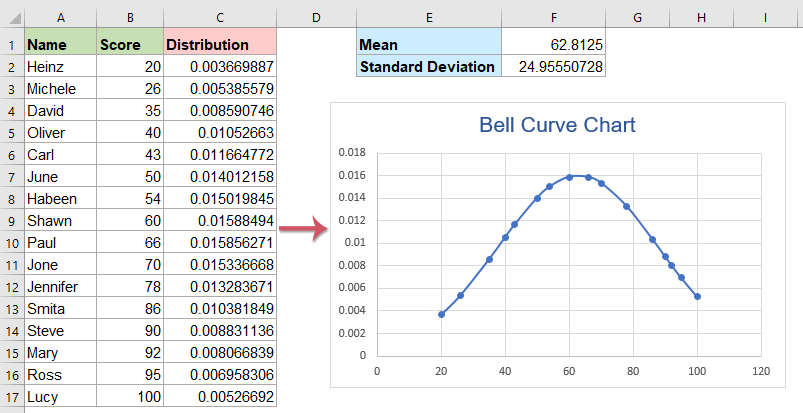
- Criar uma curva em sino ou gráfico de curva de distribuição normal no Excel
- Baixar arquivo de exemplo de Gráfico de Curva em Sino
- Vídeo: Criar gráfico de curva em sino no Excel
Criar uma curva em sino ou gráfico de curva de distribuição normal no Excel
Suponha que você tenha uma lista de notas de todos os seus alunos e agora deseja criar um gráfico de curva em sino com base nas notas. Por favor, siga os seguintes passos:
1. Clique em uma célula na coluna Nota e depois clique em Dados > Classificar do Menor para o Maior para classificar os dados em ordem crescente, veja as capturas de tela:
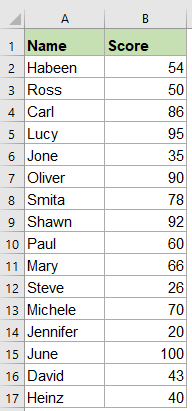 | 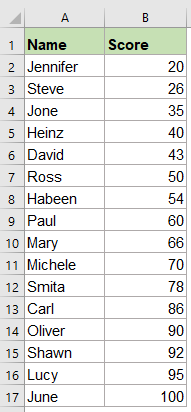 |
2. Agora, você deve calcular dois valores auxiliares, o valor médio e o valor de desvio padrão, por favor, aplique as seguintes fórmulas nas células F1 e F2 separadamente:
Desvio Padrão: =STDEV.P(B2:B17)
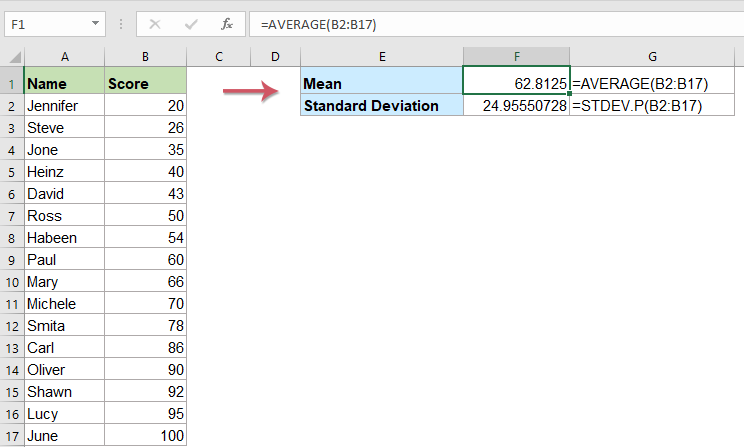
3. Depois de obter os dois valores auxiliares, crie uma coluna auxiliar ao lado dos dados originais e insira a fórmula abaixo na célula C2:
=NORMDIST(B2,$F$1,$F$2,FALSE) Excel 2007 ou versões anteriores
4. E então, arraste a alça de preenchimento para baixo até as células onde deseja aplicar esta fórmula.
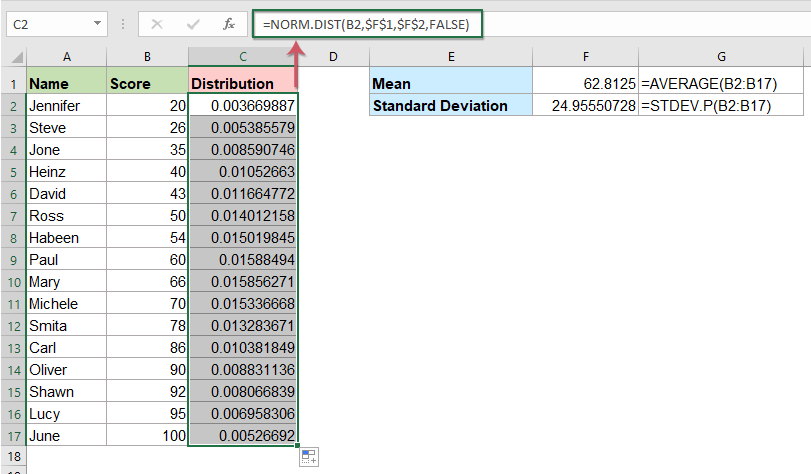
5. Em seguida, selecione os dados nas colunas Nota e nova coluna auxiliar, clique em Inserir > Inserir Gráfico de Dispersão (X,Y) ou Gráfico de Bolhas > Dispersão com Linhas Suaves e Marcadores, veja a captura de tela:

6. E então, um gráfico de curva em sino será criado imediatamente. No gráfico, você pode ver que os alunos com notas mais baixas estão do lado esquerdo da curva, os alunos com notas mais altas estão do lado direito da curva e a maioria dos alunos está no meio da curva, veja a captura de tela:

7. Por último, você pode alterar o título do gráfico para o seu próprio, veja a captura de tela:

Baixar arquivo de exemplo de Gráfico de Curva em Sino
Vídeo: Criar gráfico de curva em sino no Excel
As Melhores Ferramentas de Produtividade para o Office
Kutools para Excel - Ajuda Você a Se Destacar na Multidão
O Kutools para Excel Oferece Mais de 300 Recursos, Garantindo que O Que Você Precisa Está Apenas a Um Clique de Distância...
Office Tab - Habilite a Leitura e Edição com Abas no Microsoft Office (inclui Excel)
- Um segundo para alternar entre dezenas de documentos abertos!
- Reduz centenas de cliques de mouse para você todos os dias, diga adeus à mão do mouse.
- Aumenta sua produtividade em 50% ao visualizar e editar vários documentos.
- Traz Guias Eficientes para o Office (inclui Excel), Assim Como Chrome, Edge e Firefox.
